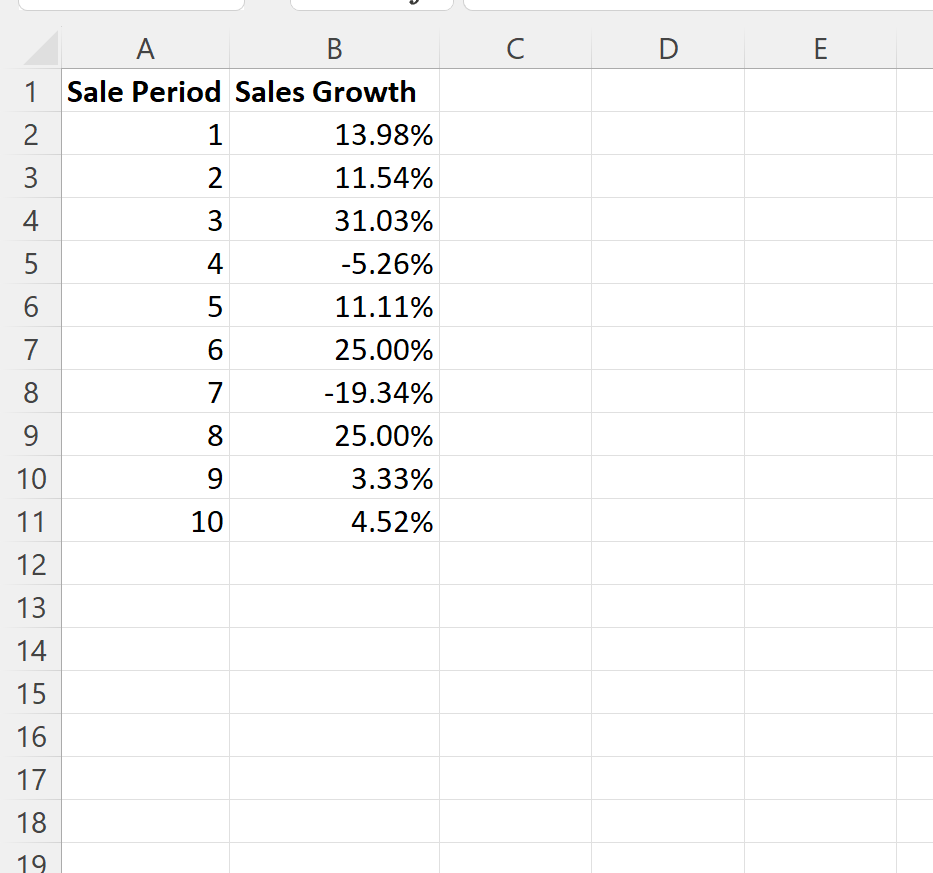Excel- အလျားလိုက်ဝင်ရိုးကို ဇယားအောက်သို့ ရွှေ့နည်း
Format Axis အကန့်ရှိ Label Position တန်ဖိုးကို ပြောင်းလဲခြင်းဖြင့် Excel တွင် အလျားလိုက်ဝင်ရိုးဇယားတစ်ခုကို အမြန်ရွှေ့နိုင်သည်။
အောက်ဖော်ပြပါ အဆင့်ဆင့် ဥပမာသည် လက်တွေ့တွင် ၎င်းကို မည်သို့လုပ်ဆောင်ရမည်ကို ပြသထားသည်။
အဆင့် 1: ဒေတာကိုထည့်ပါ။
ပထမဦးစွာ၊ 10 ဆက်တိုက် အရောင်းကာလတွင် ကုမ္ပဏီတစ်ခု၏ အရောင်းတိုးတက်မှုကို ပြသသော အောက်ပါဒေတာအစုံကို Excel ထဲသို့ ထည့်ကြပါစို့။
အဆင့် 2: ဇယားကိုဖန်တီးပါ။
ထို့နောက်၊ အပိုင်းအခြား B2:B11 ရှိ တန်ဖိုးများကို မီးမောင်းထိုးပြပါ။
ထို့နောက် ထိပ်ဖဲကြိုးတစ်လျှောက် ထည့်သွင်းသည့် တက်ဘ်ကို ကလစ်နှိပ်ပါ၊ ထို့နောက် ဇယား အုပ်စုရှိ Grouped Column ဟုခေါ်သော အိုင်ကွန်ကို နှိပ်ပါ။

အောက်ပါဂရပ်သည် အလိုအလျောက်ပေါ်လာလိမ့်မည်-
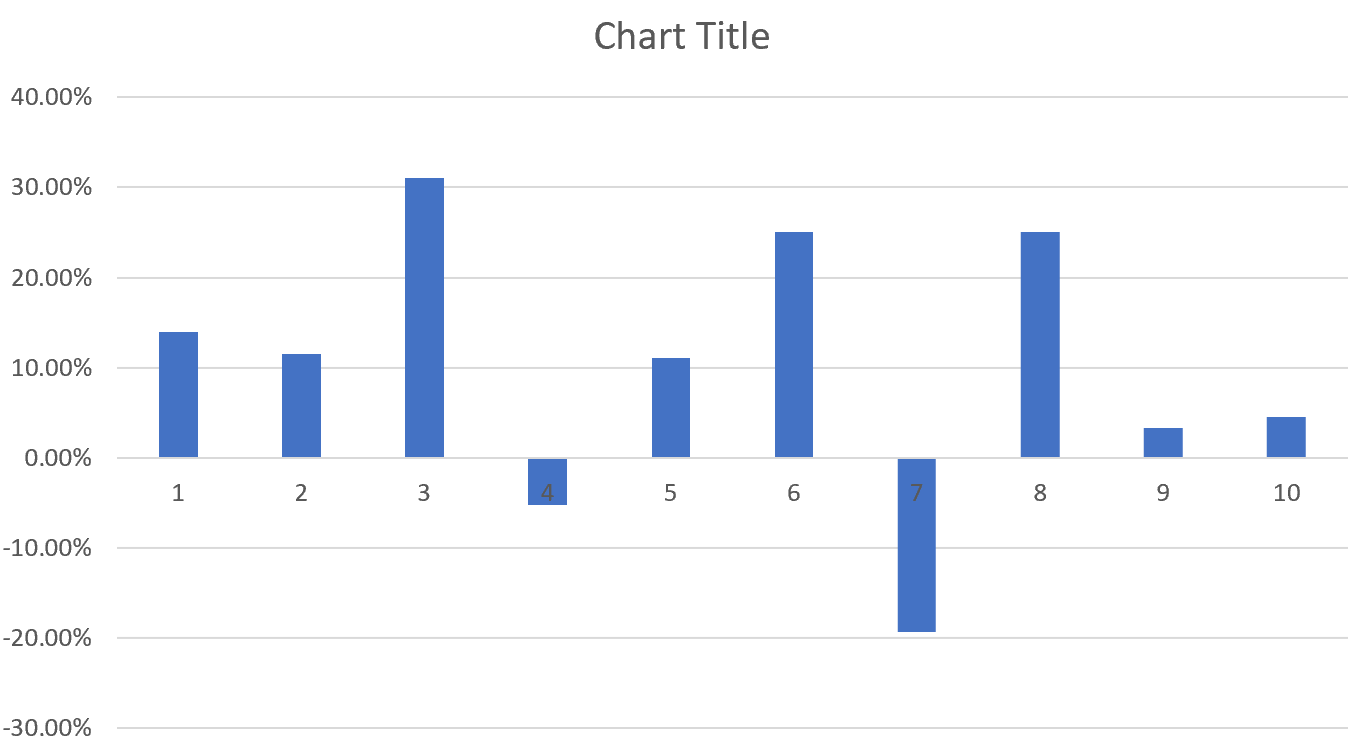
မူရင်းအားဖြင့် Excel သည် အလျားလိုက်ဝင်ရိုးကို y = 0 တန်ဖိုးအဖြစ် သတ်မှတ်သည်။
အဆင့် 3- အလျားလိုက်ဝင်ရိုးကို ဇယား၏အောက်ခြေသို့ ရွှေ့ပါ။
ဇယားတစ်ခုတွင် ဤကဲ့သို့သော အနုတ်လက္ခဏာတန်ဖိုးများ ရှိနေသောအခါ၊ ဝင်ရိုးအညွှန်းများကို ဖတ်ရလွယ်ကူစေရန် အလျားလိုက်ဝင်ရိုးများကို အောက်သို့ရွှေ့ခြင်းသည် များသောအားဖြင့် အကောင်းဆုံးဖြစ်သည်။
၎င်းကိုလုပ်ဆောင်ရန်၊ အလျားလိုက်ဝင်ရိုးတန်ဖိုးများထဲမှ တစ်ခုကို ညာဖက်ကလစ်နှိပ်ပြီး drop-down menu မှ Format Axis ကို နှိပ်ပါ။
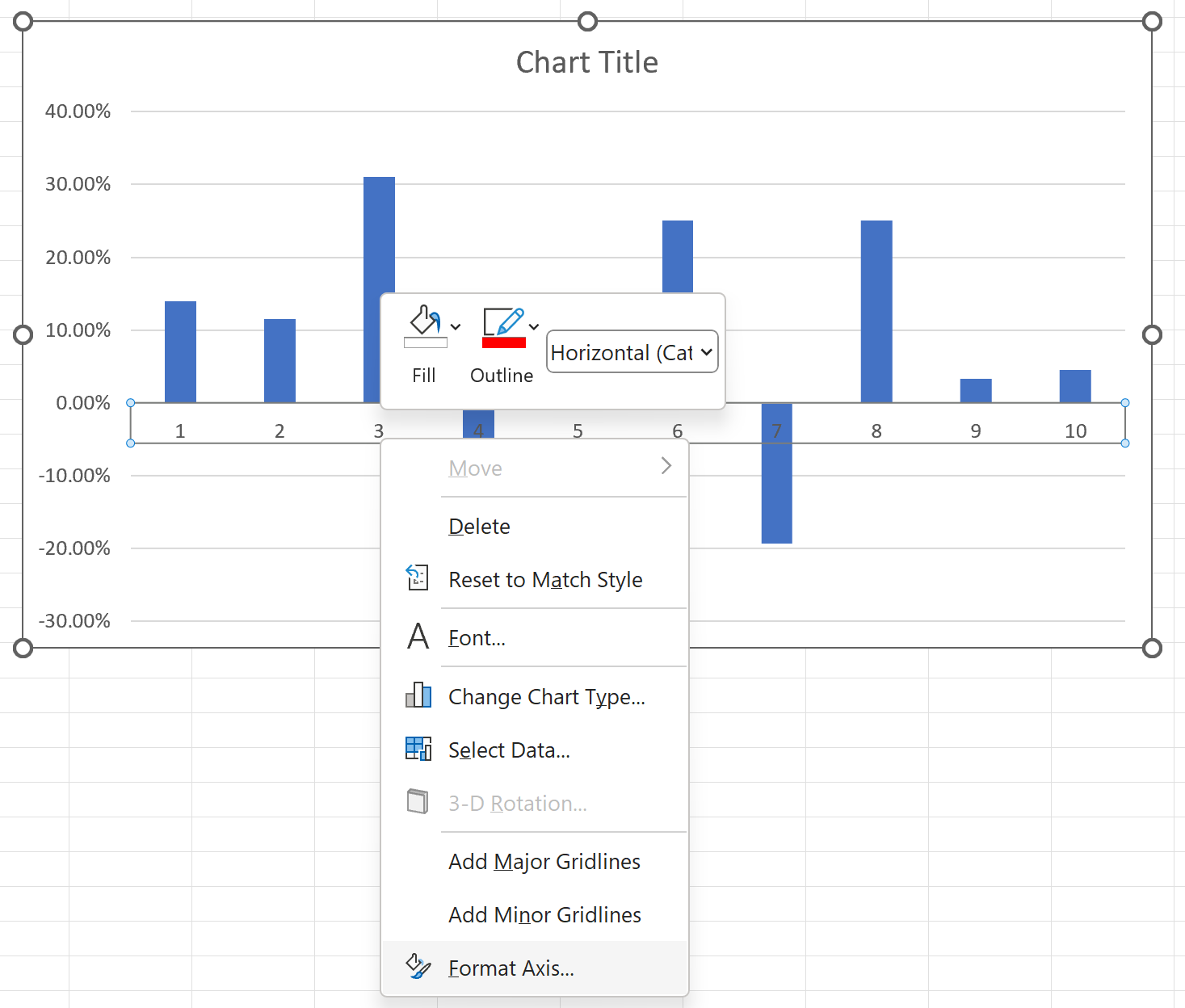
ပေါ်လာသည့် Format Axis panel တွင် Labels ဘေးရှိ drop-down arrow ကိုနှိပ်ပါ၊ ထို့နောက် Label Position ဘေးရှိ drop-down arrow ကိုနှိပ်ပါ၊ ထို့နောက် Low ကိုနှိပ်ပါ။
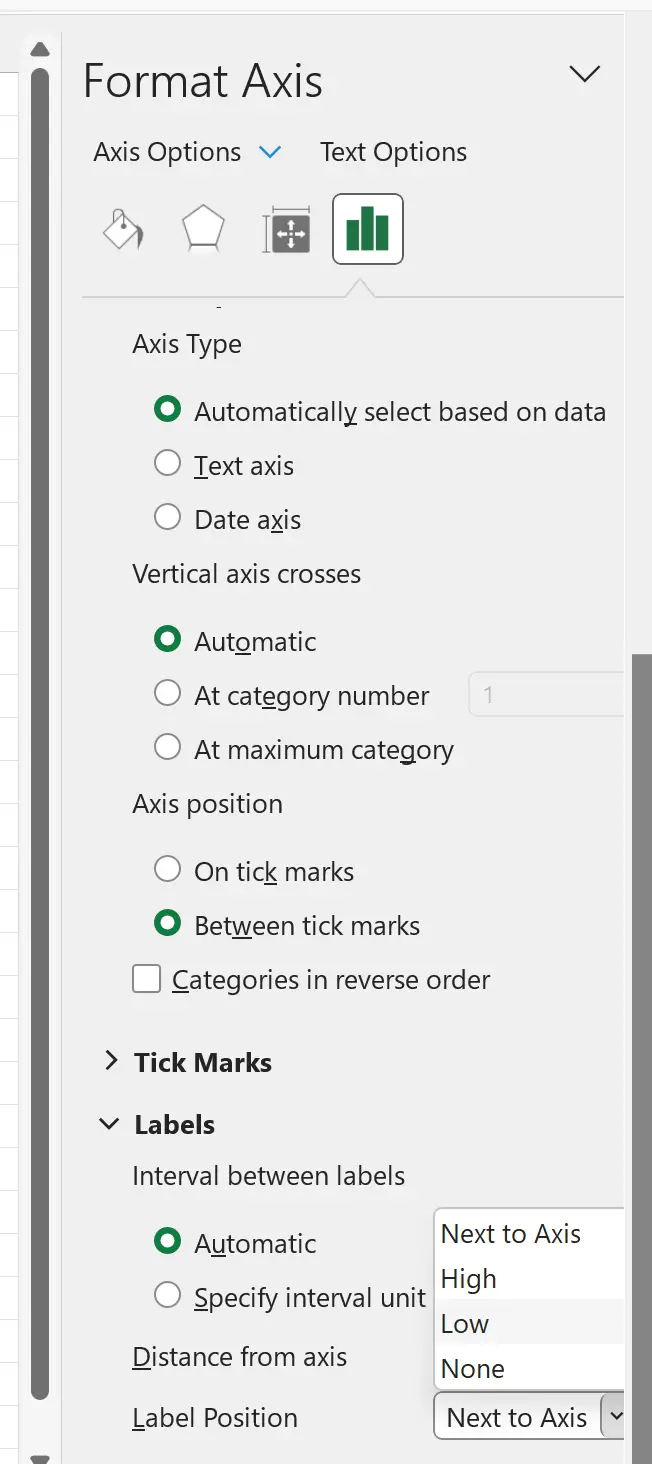
အလျားလိုက်ဝင်ရိုးကို ဂရပ်၏အောက်ခြေသို့ ရွှေ့ပါမည်-
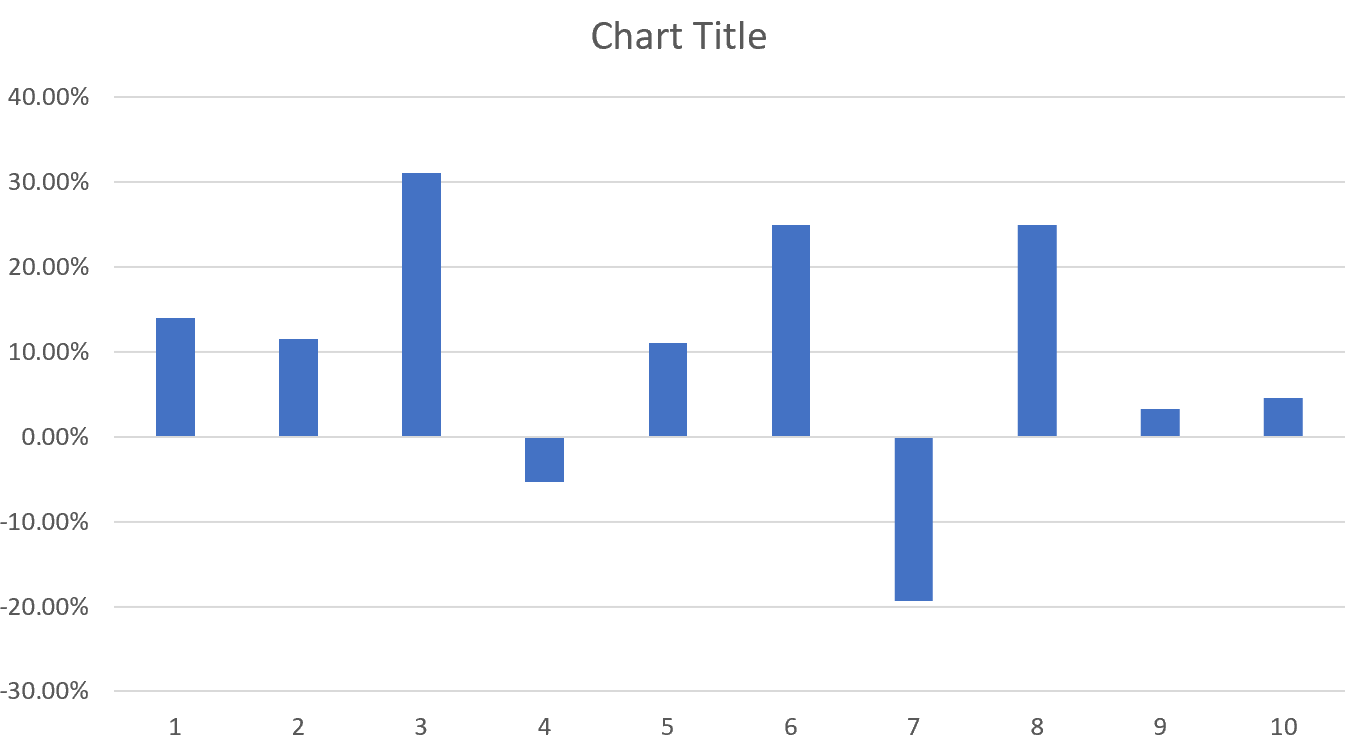
ဝင်ရိုးအညွှန်းများကို ယခုဖတ်ရန် ပိုမိုလွယ်ကူလာပြီး အညွှန်းများသည် ဘားများကို အနုတ်တန်ဖိုးများနှင့် ထပ်နေတော့မည်မဟုတ်ကြောင်း သတိပြုပါ။
ထပ်လောင်းအရင်းအမြစ်များ
အောက်ဖော်ပြပါ သင်ခန်းစာများသည် Excel တွင် အခြားသော အသုံးများသော အလုပ်များကို မည်သို့လုပ်ဆောင်ရမည်ကို ရှင်းပြသည်-
Excel တွင် ဝင်ရိုးအညွှန်းများကို လှည့်နည်း
Excel Plots တွင် Axis Scale ကိုဘယ်လိုပြောင်းမလဲ။
Excel ရှိ ဇယားများတွင် ဒေါင်လိုက်မျဉ်းကြောင်းထည့်နည်း